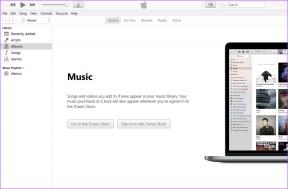Kako iskati s filtri v Raziskovalcu Windows 7
Miscellanea / / February 10, 2022
Ena najpomembnejših lastnosti računalnika, ki jo v resničnem življenju pogrešam, je sposobnost išči stvari. Če pozabim, kje sem hranil ključe kolesa, ga težko najdem. Takrat bi si zelo želel, če bi obstajal način, da pritisnem Ctrl+F in vneseš »bike keys«. 🙂
Čeprav zadostuje osnovno iskanje v sistemu Windows, je dobro le, če poznate ime datoteke. Če se ne spomnite imena datoteke, je takrat vnaprejšnje iskanje filtri iz Windows pridejo prav.
Prednost dodajanja iskalnega filtra
Iskalni filtri dodajo povsem novo dimenzijo iskanju v Windows Explorerju. Običajno iščemo datoteke po njihovih imenih, s filtri pa lahko iščemo datoteke po njihovih lastnostih, kot so avtor ali velikost datoteke ali datum ustvarjene in spremenjene.
Kako dodati filter svojemu iskanju v sistemu Windows 7
Korak 1: Odprite mapo, v kateri želite iskati. Če niste prepričani, kje iskati datoteko, samo odprite Računalnik.
2. korak: Če želite začeti iskanje, nastavite fokus na iskalno vrstico v zgornjem desnem kotu mape. Če imate kakšno idejo o datumu, ko je bila datoteka ustvarjena ali nazadnje spremenjena, izberite
Datum spremembe: ali če se spomnite približne velikosti datoteke izberite Velikost:.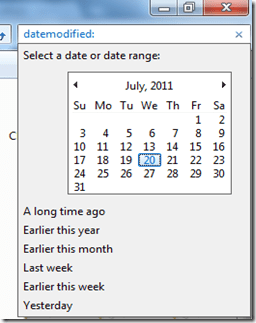
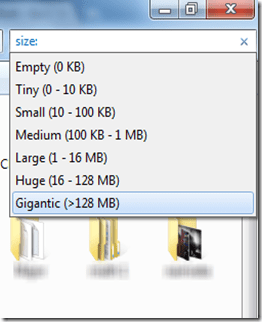
3. korak: Iščete lahko eno samo datoteko tako, da hkrati dodate dva ali tri filtre. Dodate lahko tudi ključne besede, da izboljšate rezultate iskanja.
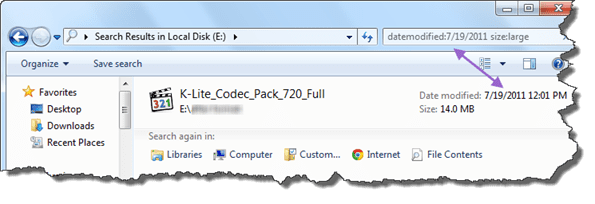
4. korak: Ko končno najdete datoteko, ki ste jo iskali, boste morda začeli z delom, vendar se prepričajte, da jo naslednjič shranite na mesto, ki se ga spomnite.
Nekaj ključnih besed za izboljšanje iskanja
Če želite filtrirati lastnost, ki se ne prikaže, ko kliknete v iskalnem polju, lahko uporabite posebne ključne besede. Te ključne besede vam pomagajo zožiti iskanje, da dosežete boljše rezultate. Tukaj je seznam vseh razpoložljivih ključnih besed od Microsofta.
Moja razsodba
Če se težko spomnite imena datoteke ali shranjene lokacije dokumenta, na katerem ste delali prejšnji teden, vam bo dodajanje iskalnih filtrov zagotovo pomagalo, da jih hitro najdete. Vse kar morate storiti je, da ponovno zberete datum, ko ste nazadnje spremenili datoteko, skupaj s približno velikostjo. Windows bo naredil vse ostalo namesto vas. In če si lahko zapomnite nekaj ključnih besed in jih ustrezno uporabite med iskanjem manjkajoče datoteke, ni nič boljšega od tega!
Ali imate v rokavu kakšne kul iskalne trike v sistemu Windows? Vabimo vas, da se z njimi pohvalite v komentarjih. 🙂
Nazadnje posodobljeno 2. februarja 2022
Zgornji članek lahko vsebuje pridružene povezave, ki pomagajo podpirati Guiding Tech. Vendar to ne vpliva na našo uredniško integriteto. Vsebina ostaja nepristranska in pristna.